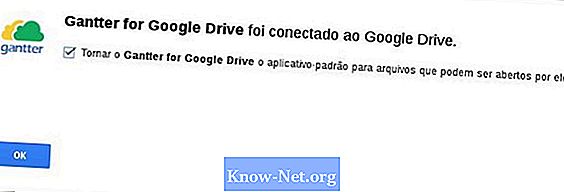Περιεχόμενο
Η δυνατότητα αυτόματου οργανισμού στον Windows Explorer διατηρεί τα εικονίδια ή τα αρχεία με αλφαβητική σειρά στην οθόνη. Η απενεργοποίηση αυτής της λειτουργίας απαιτεί τροποποίηση του μητρώου. Αυτό γίνεται μέσω ενός αρχείου REG για την αυτόματη συγχώνευση νέων κλειδιών στο μητρώο σας. Για να γίνει αυτό, πρέπει να αποκτήσετε τα αρχεία REG για τα κλειδιά για να απενεργοποιήσετε τη δυνατότητα αυτόματου οργανισμού.
Οδηγίες

-
Κάντε κλικ στο κουμπί "Έναρξη" και πληκτρολογήστε "Σημειωματάριο" στο πλαίσιο αναζήτησης. Πατήστε "Enter" για να ανοίξετε το πρόγραμμα.
-
Επιλέξτε
"Έκδοση 5.00 του Επεξεργαστή Μητρώου των Windows
[-HKEY_CURRENT_USER Λογισμικό Microsoft Windows Shell BagMRU] [-HKEY_CURRENT_USER Λογισμικό Microsoft Windows Shell Τσάντες]
[-HKEY_CURRENT_USER Software Classes Τοπικές ρυθμίσεις Λογισμικό Microsoft Windows Shell BagMRU]
και κάντε δεξί κλικ για να εμφανιστεί το μενού περιβάλλοντος. Επιλέξτε την επιλογή "Αντιγραφή".
-
Κάντε κλικ στο μενού "Επεξεργασία" και επιλέξτε την επιλογή "Επικόλληση". Κάντε κλικ στο μενού "Αρχείο" και επιλέξτε "Αποθήκευση". Αποθηκεύστε το αρχείο ως "Επαναφορά στο Default.reg" στην επιφάνεια εργασίας σας.
-
Κάντε δεξί κλικ στο αρχείο "Reset to Default.reg" για να εμφανίσετε το μενού περιβάλλοντος. Επιλέξτε την επιλογή "Συγχώνευση".
-
Κάντε κλικ στο κουμπί "Εκτέλεση", "Ναι" και "Ναι" ξανά. Κάντε κλικ στο κουμπί "OK".
-
Κάντε επανεκκίνηση του υπολογιστή για να αλλάξει η ρύθμιση του μητρώου.
-
Ανοίξτε το Σημειωματάριο από το μενού "Έναρξη". Επιλέξτε
"Έκδοση 5.00 του Επεξεργαστή Μητρώου των Windows
. Απενεργοποίηση της αυτόματης οργάνωσης για τους φακέλους γενικών στοιχείων [HKEY_CURRENT_USER Software Classes Local Settings Software Microsoft Windows Shell Bags AllFolders Shell {5C4F28B5-F869-4E84-8E60-F11DB97C5CC7}] "FFLAGS" 43000001 "Λειτουργία" = dword: 00000004
. Απενεργοποίηση της αυτόματης οργάνωσης για φακέλους εγγράφων [HKEY_CURRENT_USER Software Classes Τοπικές ρυθμίσεις Λογισμικό Microsoft Windows Shell Τσάντες AllFolders Shell {7D49D726-3C21-4F05-99AA-FDC2C9474656}] "FFLAGS" = dword: 43000001 "Λειτουργία" = dword: 00000004
. Απενεργοποίηση αυτόματης οργάνωσης για φακέλους μουσικής [HKEY_CURRENT_USER Software Classes Local Settings Software Microsoft Windows Shell Bags AllFolders Shell {94D6DDCC-4A68-4175-A374-BD584A510B78}] "FFLAGS" = dword: 43000001 "Λειτουργία" = dword: 00000004
. Απενεργοποίηση αυτόματης οργάνωσης για φακέλους εικόνων [HKEY_CURRENT_USER Software Classes Τοπικές ρυθμίσεις Λογισμικό Microsoft Windows Shell Τσάντες AllFolders Shell {B3690E58-E961-423B-B687-386EBFD83239}] "FFLAGS" = dword: 43000001 "Λειτουργία" = dword: 00000004
. Απενεργοποίηση αυτόματης οργάνωσης για φακέλους βίντεο [HFA_CURRENT_USER Software Classes Τοπικές ρυθμίσεις Λογισμικό Microsoft Windows Shell Bags AllFolders Shell {5FA96407-7E77-483C-AC93-691D05850DE8}] "FFLAGS" = dword: 43000001 "Λειτουργία" = dword: 00000004 "
και επιλέξτε "Αντιγραφή" από το μενού περιβάλλοντος.
-
Κάντε κλικ στο μενού "Επεξεργασία" και επιλέξτε "Επικόλληση". Κάντε κλικ στο κουμπί "Αρχείο" και επιλέξτε την επιλογή "Αποθήκευση". Αποθηκεύστε το αρχείο ως "Απενεργοποίηση Auto Arrange.reg" στην επιφάνεια εργασίας σας.
-
Κάντε κλικ στο κουμπί "Έναρξη" και επιλέξτε "Υπολογιστής".
-
Κάντε δεξί κλικ στο αρχείο "Disable Auto Arrange.reg" και επιλέξτε "Συγχώνευση" από το μενού περιβάλλοντος.
-
Κάντε κλικ στο κουμπί "Εκτέλεση", "Ναι" και "Ναι" ξανά. Κάντε κλικ στο κουμπί "OK".
-
Κάντε κλικ στο κουμπί "Έναρξη" και πληκτρολογήστε "Explorer" στο πλαίσιο αναζήτησης. Επιλέξτε "Εξερεύνηση των Windows" και θα δείτε ότι η αυτόματη οργάνωση έχει απενεργοποιηθεί.